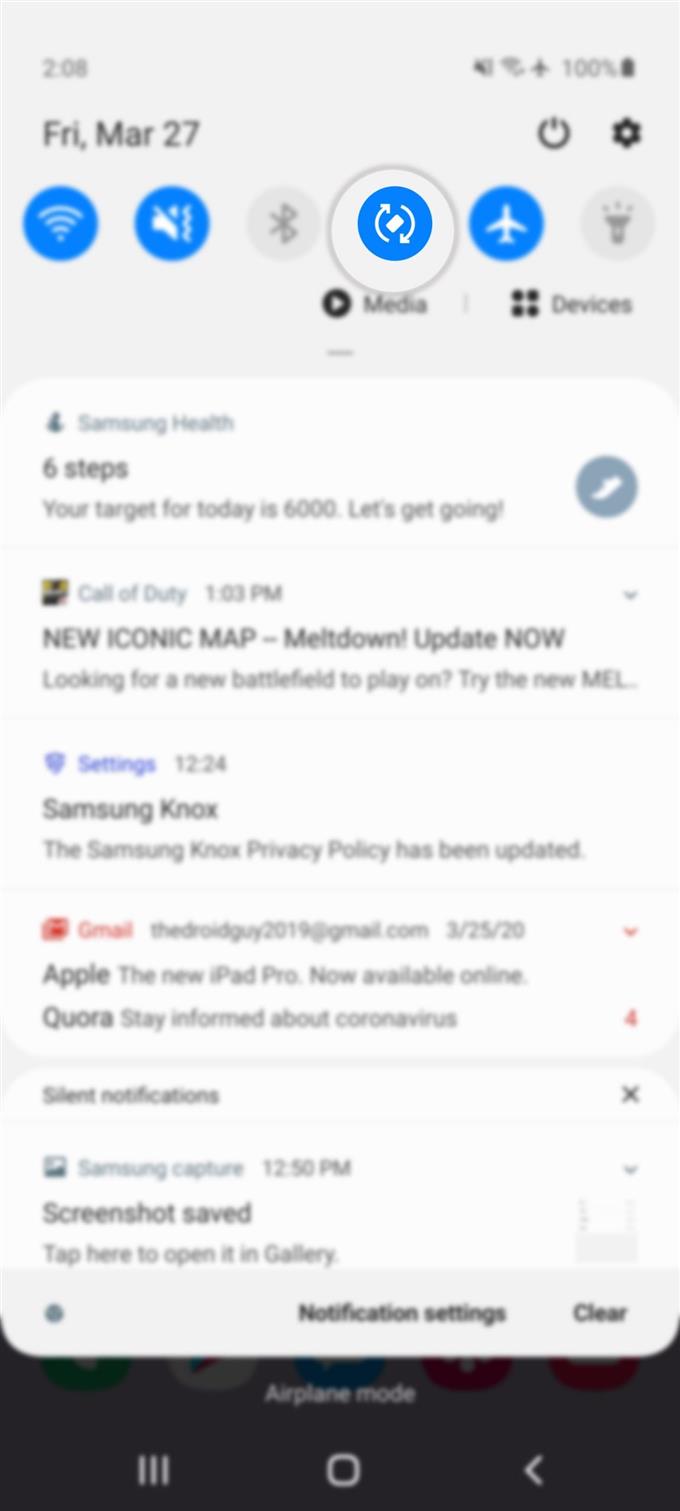Während einige Leute nicht möchten, dass sich ihre Telefone automatisch drehen, wenn sie in unterschiedlichen Positionen gehalten werden, fühlen andere das Gegenteil. Daher ist es immer noch ein Problem, ein Telefon zu haben, das nicht zwischen Hoch- und Querformat wechselt. Wenn Sie der Meinung sind, dass die automatische Drehung Ihres Galaxy S20 nicht wie beabsichtigt funktioniert, habe ich einige mögliche Korrekturen aufgeführt, die Sie ausprobieren können. Lesen Sie weiter für detailliertere Anweisungen.
Das Display des Telefons dreht sich automatisch, je nachdem, wie es gehalten wird, vorausgesetzt, die automatische Drehung oder automatische Drehung ist aktiviert. Es gibt jedoch auch einige Apps, die keine automatische Drehung anwenden, da sie so programmiert sind, dass sie mit einer einzelnen Anzeigeorientierung im Hoch- oder Querformat arbeiten. Folgendes tun, wenn die automatische Drehung auf Ihrem neuen Samsung Galaxy S20 nicht funktioniert.
Fehlerbehebung Automatische Drehung, die auf dem Galaxy S20 nicht funktioniert
Benötigte Zeit : 10 Minuten
Bevor Sie mit der Fehlerbehebung beginnen, versuchen Sie, verschiedene Apps zu öffnen und festzustellen, ob die automatische Rotation bei einer dieser Apps funktioniert. Wenn sich der Bildschirm nicht nur für bestimmte Apps dreht, liegt dies wahrscheinlich daran, dass diese Apps nur für eine einzelne Bildschirmausrichtung funktionieren. In diesem Fall müssen Sie keine Fehlerbehebung durchführen, da dies kein Problem mit Ihrem Telefon darstellt. Wenn die automatische Rotation jedoch nicht bei allen Apps funktioniert, können Sie die folgenden Methoden ausprobieren, um mögliche Ursachen zu beseitigen.
- Schalten Sie die automatische Drehung aus und wieder ein.
Damit sich das Display des Telefons automatisch dreht, muss die Funktion zum automatischen Drehen aktiviert sein. Überprüfen Sie jedoch, ob es eingeschaltet ist. Viele Menschen würden dies vernachlässigen und verschwendeten daher Zeit und Mühe, um unnötige Fehlerbehebungsverfahren durchzuführen.
Wischen Sie zum Überprüfen der Einstellungen für das automatische Drehen vom oberen Rand des Startbildschirms nach unten, um das Benachrichtigungsfeld zu öffnen. In diesem Bereich sehen Sie Verknüpfungssymbole und Steuerelemente. Suchen Sie das Symbol für die automatische Drehung und stellen Sie sicher, dass es aktiviert ist. Wenn dies nicht der Fall ist, tippen Sie einfach auf das Symbol, um die Funktion zu aktivieren. Wenn die automatische Drehung bereits aktiviert ist, tippen Sie auf das Symbol, um die Funktion für einige Sekunden auszuschalten, und tippen Sie dann auf, um sie erneut zu aktivieren.
Durch Ausführen dieser Optimierung wird das automatische Rotationssystem des Telefons aktualisiert und zufällige Störungen werden ebenfalls beseitigt.
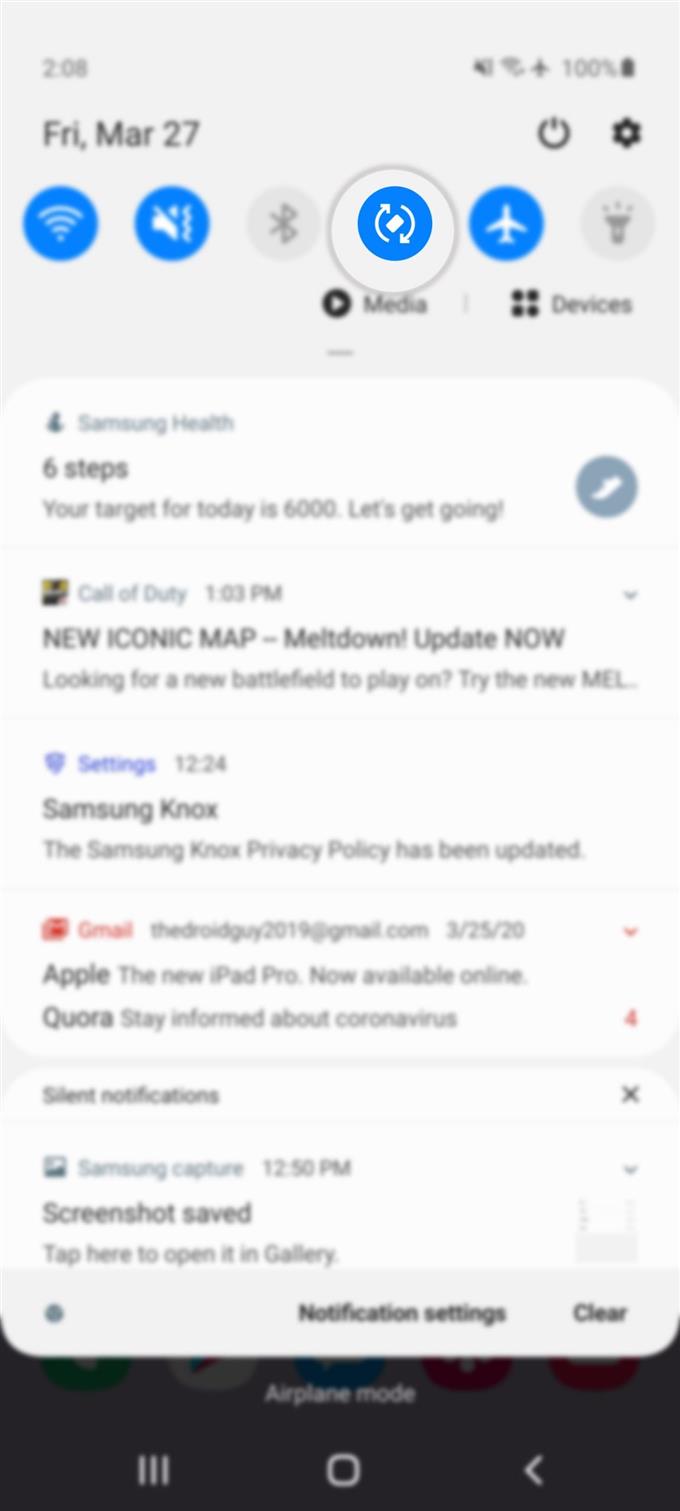
- Neustart erzwingen.
Es ist auch möglich, dass Ihr Telefon im Hoch- oder Querformat hängen bleibt und sich daher nicht dreht, unabhängig davon, wie Sie es halten. Es wird empfohlen, einen erzwungenen Neustart durchzuführen, um Probleme mit der Anzeige zu beheben.
Wie der Name schon sagt, werden durch einen erzwungenen Neustart alle festgefahrenen Apps und Systemdienste, die dazu geführt haben, dass das Gerät nicht mehr funktioniert, zwangsweise beendet. In diesem Fall ist möglicherweise nur ein Neustart erforderlich, um das automatische Rotationssystem des Telefons zu reparieren, das nicht mehr funktioniert.
Um einen Neustart des Galaxy S20 zu erzwingen, halten Sie die Taste gedrückt Bixby / Power-Taste und Leiser-Taste gleichzeitig für ca. 45 Sekunden. Lassen Sie dann beide Tasten los, wenn das Samsung-Logo angezeigt wird.
Öffnen Sie nach dem Start des Telefons verschiedene Apps, um festzustellen, ob die automatische Drehung bereits ordnungsgemäß funktioniert.

- Aktualisieren Sie Ihre Telefonsoftware.
Die Installation des neuesten für Ihr Telefon verfügbaren Softwareupdates gehört ebenfalls zu den möglichen Lösungen, falls das Problem durch einige Systemfehler verursacht wird.
Neben der Bereitstellung neuer Funktionen enthalten Software-Updates auch Fix-Patches, die so programmiert sind, dass hartnäckige Systemfehler beseitigt werden, die zu Fehlfunktionen bestimmter Funktionen führen.
Wenn Ihr Telefon über eine ausreichende Akkulaufzeit verfügt und mit dem Wi-Fi-Internet verbunden ist, versuchen Sie, nach OTA-Updates zu suchen.
Navigieren Sie dazu zu Einstellungen-> Software-Update Menü dann tippen Herunterladen und installieren.
Wenn ein Update verfügbar ist, lassen Sie das Telefon den Download und die Installation der Update-Datei beenden.
Starten Sie das Telefon nach Abschluss des Updates neu, um das Betriebssystem zu aktualisieren und die letzten Systemänderungen zu übernehmen.
- Kalibrieren Sie den Beschleunigungsmesser Ihres Telefons.
Wie bereits erwähnt, ist ein beschädigter oder funktionsgestörter Beschleunigungsmesser einer der möglichen Gründe dafür, warum sich Ihr Telefon nicht automatisch dreht. Es wird jedoch auch empfohlen, den Beschleunigungsmesser Ihres Galaxy S20 zu testen.
Öffnen Sie dazu die Telefon-App und wählen Sie * # 0 * # auf der virtuellen Tastatur. Zapfhahn Sensor Bewegen Sie dann Ihr Telefon aus den angegebenen Optionen.
Die Details am Beschleunigungssensor sollten sich an die Bewegungsrichtung anpassen. Wenn Sie beim Bewegen Ihres Telefons keine Änderungen feststellen, besteht eine höhere Wahrscheinlichkeit, dass der interne Beschleunigungsmesser beschädigt ist oder nicht funktioniert. In diesem Fall wäre eine Reise zu einem von Samsung autorisierten Servicecenter erforderlich.

Werkzeuge
- Android 10, One UI 2.0 und höher
Materialien
- Galaxy S20, Galaxy S20 Plus, Galaxy S20 Ultra
Suchen Sie mehr Hilfe
Wenn keines dieser Verfahren funktioniert, sollten Sie Ihr Gerät als Nächstes von einem autorisierten Techniker überprüfen lassen oder den Samsung-Support kontaktieren, um weitere Empfehlungen zu erhalten.
Einige der Anzeigekomponenten wie der interne Beschleunigungsmesser sind möglicherweise beschädigt und müssen daher repariert werden. Der interne Beschleunigungsmesser bestimmt, in welche Richtung das Telefon gehalten wird, und fordert das Gerät auf, sich automatisch zu drehen, wenn Sie es zwischen Hoch- und Querformat bewegen.
Hoffe das hilft!
Und das deckt alles in dieser Anleitung zur Fehlerbehebung ab. Bitte halten Sie sich auf dem Laufenden, um umfassendere Anleitungen und Tutorials zur Fehlerbehebung zu erhalten, mit denen Sie das Beste aus dem neuen Samsung Galaxy S20 herausholen können.
Sie können auch unsere überprüfen Youtube Kanal Hier finden Sie weitere Video-Tutorials für Smartphones und Anleitungen zur Fehlerbehebung.
LESEN SIE AUCH: So beheben Sie ein Überhitzungsproblem auf dem Galaxy S20